Microsoft Outlook für Microsoft Exchange® 2019 downloaden
Bitte verwenden sie die "Drucken" Funktion am Seitenende, um ein PDF zu erstellen.
Für Microsoft Exchange 2019 als eigenständigen Vertrag oder Zusatzoption
Wenn Sie Microsoft Exchange 2019 als eigenständigen Vertrag oder als Zusatzoption erworben haben, können Sie das E-Mail-Programm Microsoft Outlook herunterladen.
Hinweis
Welche Microsoft Outlook-Version für Ihren Windows-PC geeignet ist, zeigen wir Ihnen in der Kompatibilitäts-Übersicht für Microsoft Exchange 2019
Loggen Sie sich mit Ihrer Microsoft Exchange 2019-E-Mail-Adresse und dem zugehörigen Passwort in das Microsoft Exchange 2019 Verwaltungs-Tool ein.
Klicken Sie in der Kachel Outlook auf Download
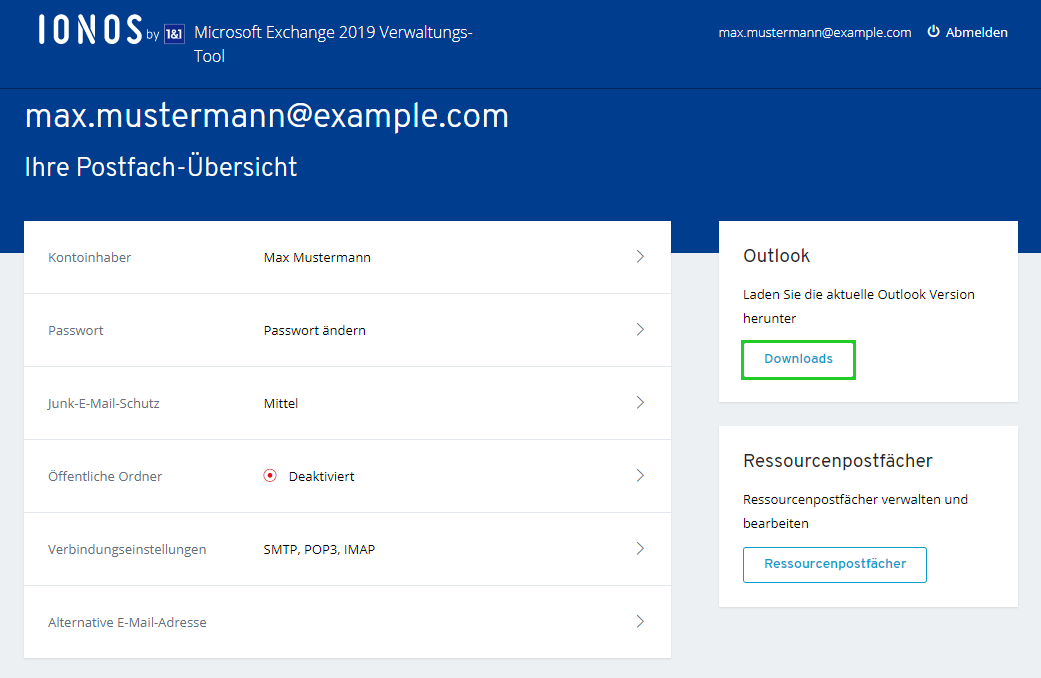
Wählen Sie die für Ihr Betriebssystem geeignete Version aus. Wenn Sie Windows 10 verwenden, empfehlen wir Ihnen Outlook 2019.
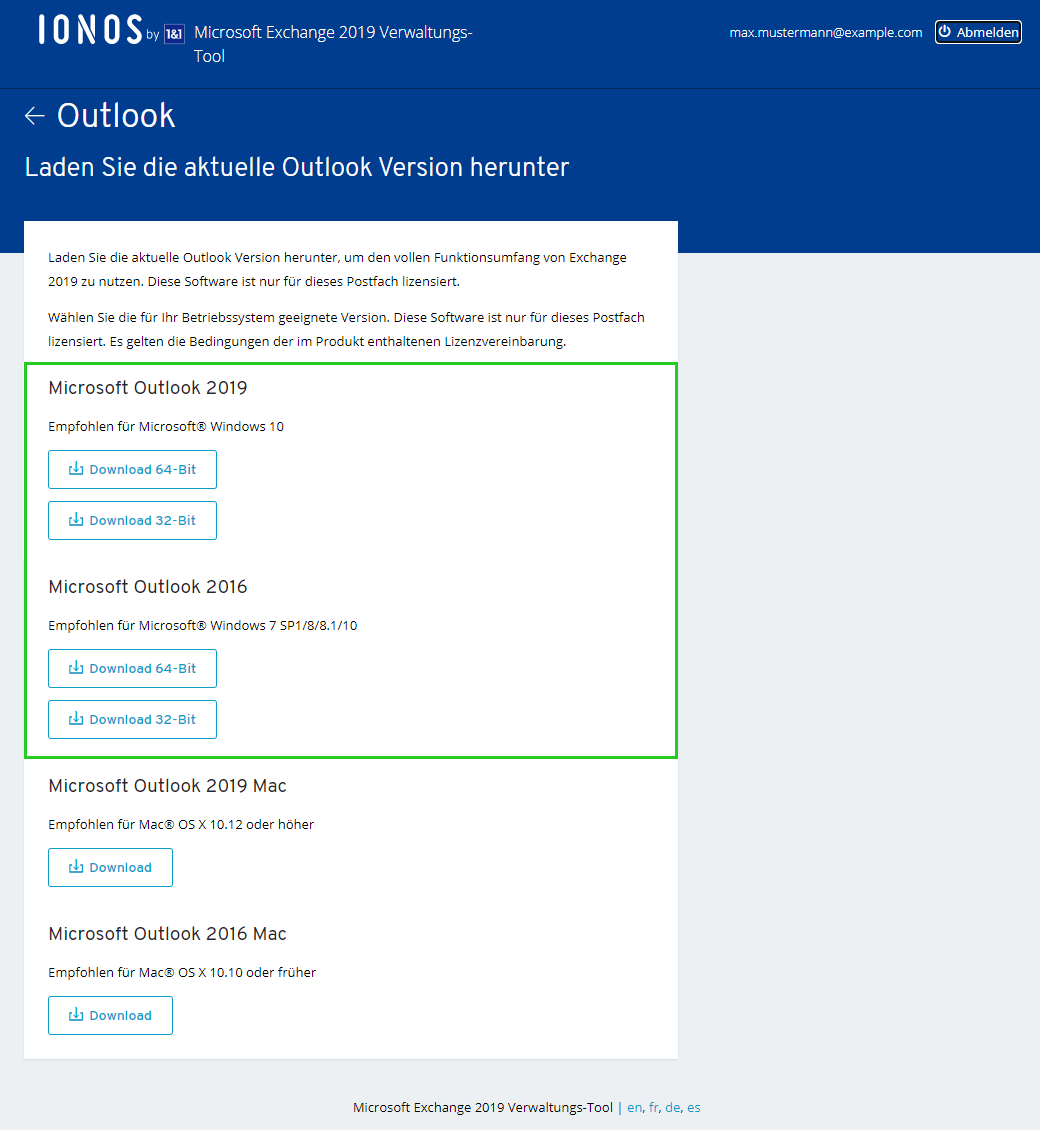
Die Installationsdatei wird heruntergeladen. Öffnen Sie nach dem Download den Windows Explorer. Führen Sie die Installationsdatei aus und folgen Sie den Anweisungen.
Sie nutzen einen Mac?
Wenn Sie einen Mac nutzen, können Sie die Version Microsoft Outlook 2016 für Mac oder Microsoft Outlook 2019 für Mac herunterladen. Laden Sie die gewünschte Installationsdatei herunter und führen Sie diese anschließend aus.
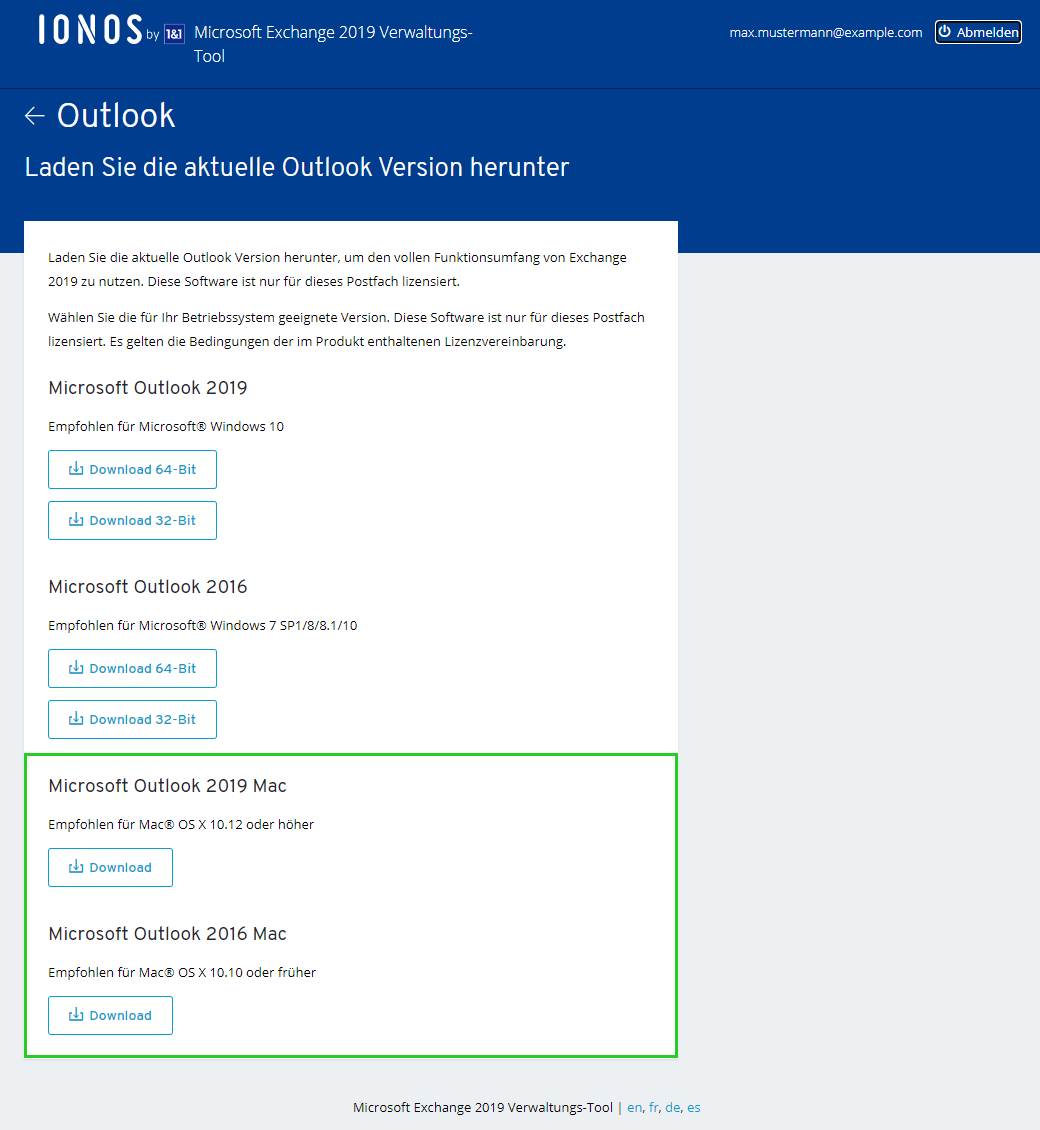
Der Download der Installationsdatei kann je nach Geschwindigkeit Ihrer Internetverbindung etwas dauern.
Hinweis
Für die Installation von Outlook 2016 für Mac und Outlook 2019 für Mac ist das Programm VL Serializer erforderlich. Um dieses Programm zu installieren, müssen Sie die Datei Microsoft_Office_2016_VL_Serializer_2.0.pkg (Outlook 2016) oder Microsoft_Office_2019_VL_Serializer.pkg (Outlook 2019) ausführen. Diese Dateien sind in der jeweiligen Installationsdatei enthalten. Entpacken Sie die Installationsdatei. Wenn Sie Outlook 2016 installieren, können Sie die Datei Microsoft_Office_2016_VL_Serializer_2.0.pkg anschließend direkt ausführen. Wenn Sie Outlook 2019 installieren, folgen Sie nach dem Entpacken der Installationsdatei den Anweisungen in der beigefügten Textdatei.